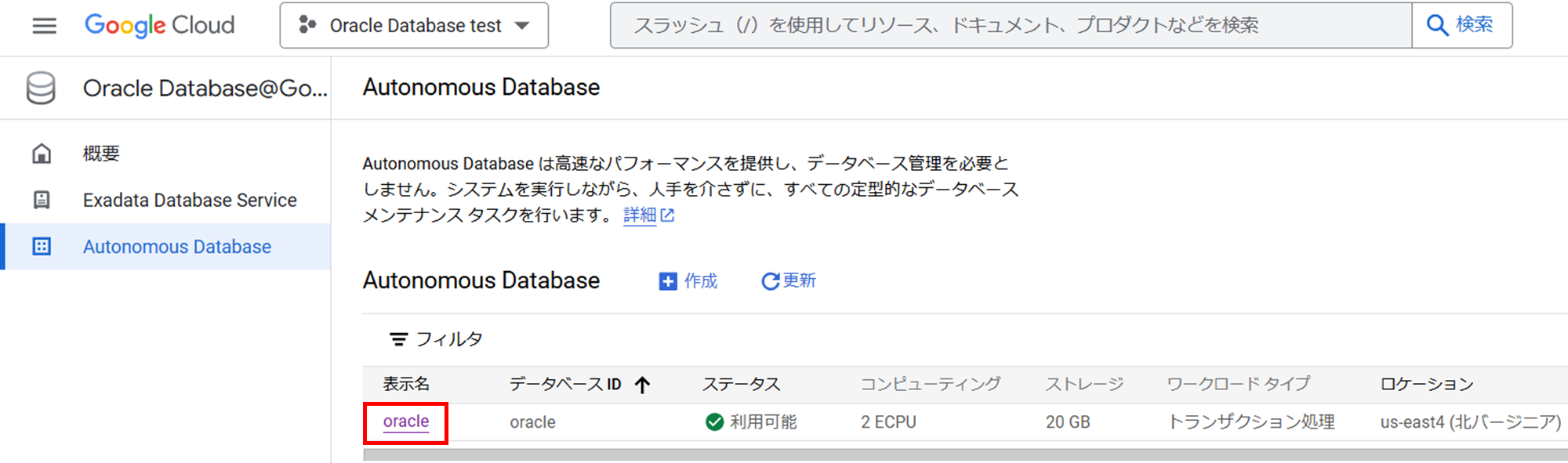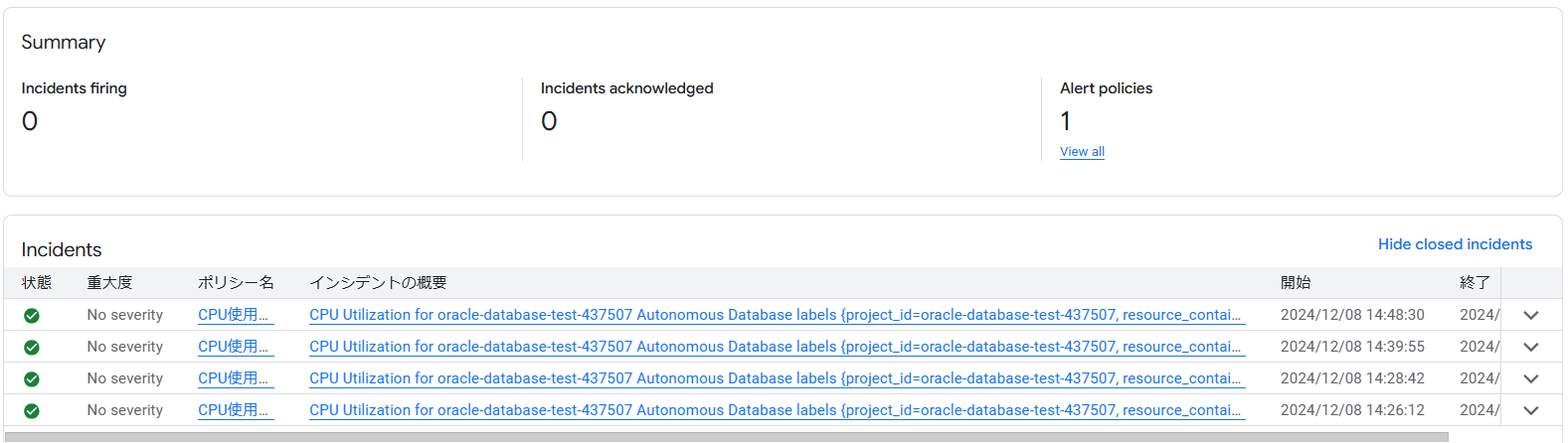はじめに
今回は、Oracle Database@Google CloudのAutonomous Database (ADB)の構築後、Google Cloudのコンソール上でできることをまとめていきたいと思います。
※本記事で全てを網羅しているわけではなく、代表的な操作だけの説明になりますので、抜けている点などはご容赦ください。
※2024年12月7日時点の更新になるため、それ以降で追加された操作は含んでいません。
今回紹介する操作
今回は以下の内容についてご紹介していきます。
- Google Cloudのコンソールから確認できる事項と可能な操作について
- ADBの課金管理
- Cloud Monitoringによる運用監視
Google Cloudのコンソールから確認できる事項と可能な操作について
ADBの詳細を開くと、以下のように表示されます。
①「削除」をクリックすることで、作成したADBを削除することが可能です。
しかし、DBを停止したり、起動させたりすることはGoogle Cloud上で実行できないので、OCIで管理する必要があります。また、利用可能かどうかのステータスのみGoogle Cloudでは確認可能です。
②「OCIで管理」を選択すると、OCIのログイン画面に遷移し、OCIのコンソールにログインすることができます。
③「サポートに問い合わせる」を選択すると、OCIコンソールのサポートチャット画面に遷移します。
④「詳細」タブを選択すると、ADBの情報を確認することができます。
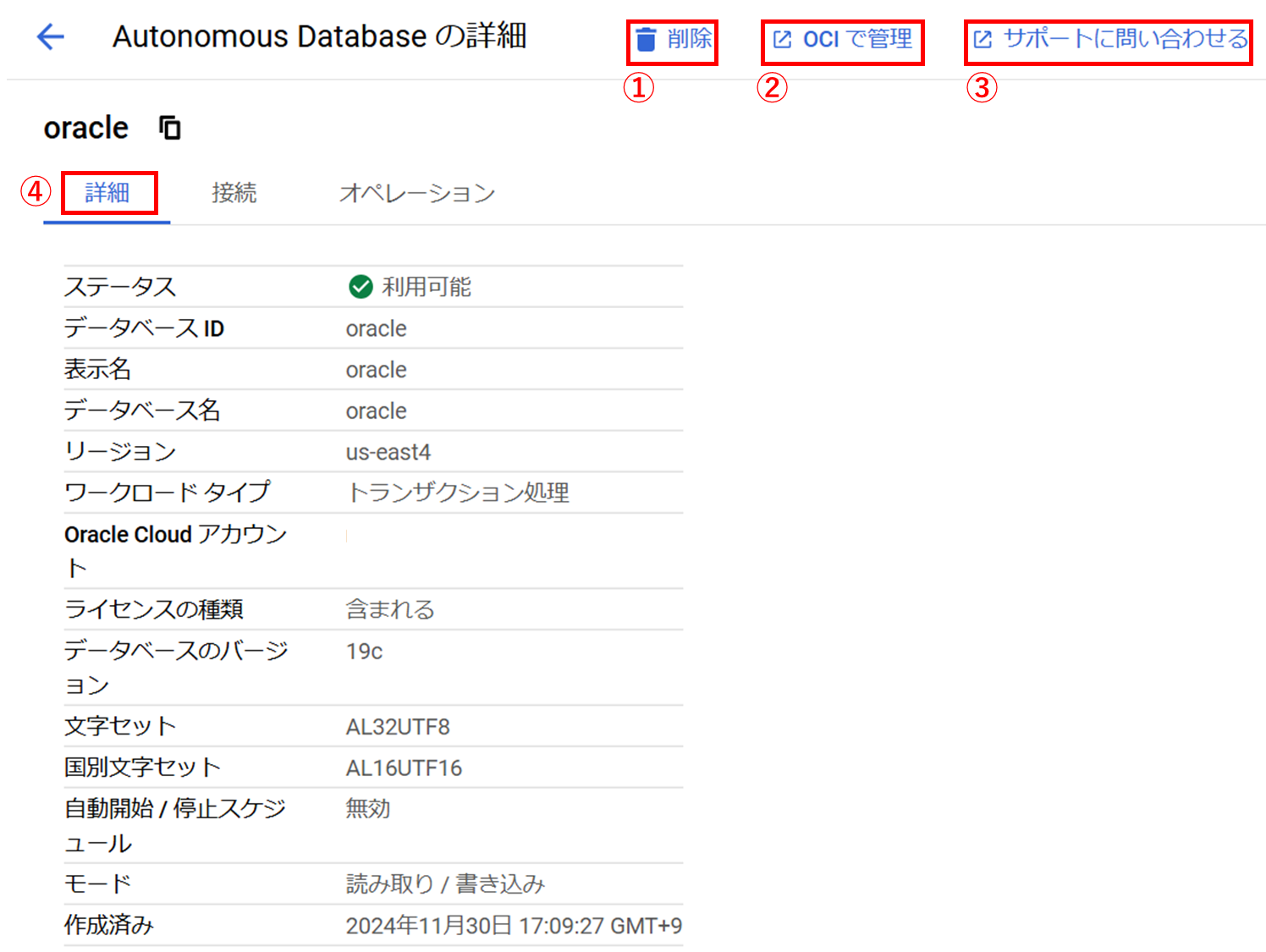


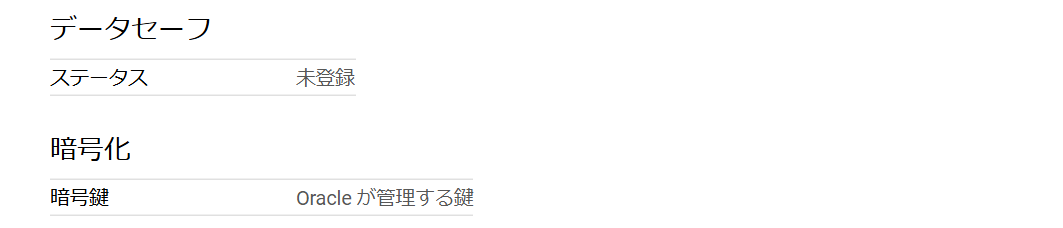
①の「削除」選択すると以下のように表示されるので、ADBのIDを入力し「確認」を選択することで、ADBを削除することが可能です。
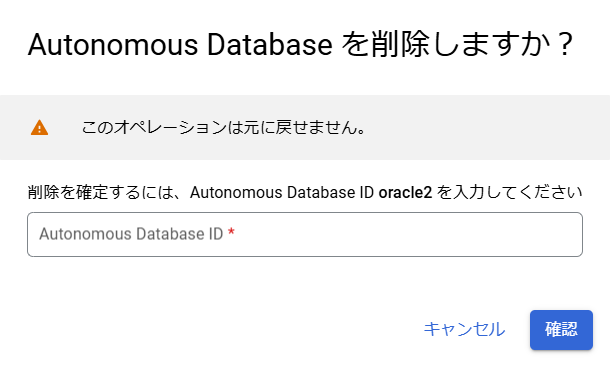
③の「サポートに問い合わせる」を選択したときに遷移するOCIコンソールのサポートチャット。
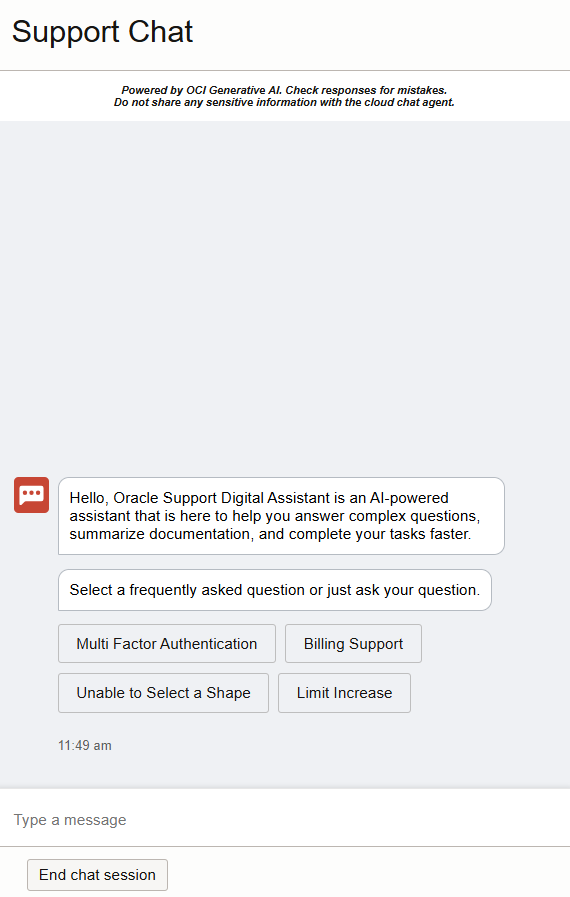
続いて、「接続」タブを選択すると以下のようにウォレットやTLS認証に関する情報を確認できます。
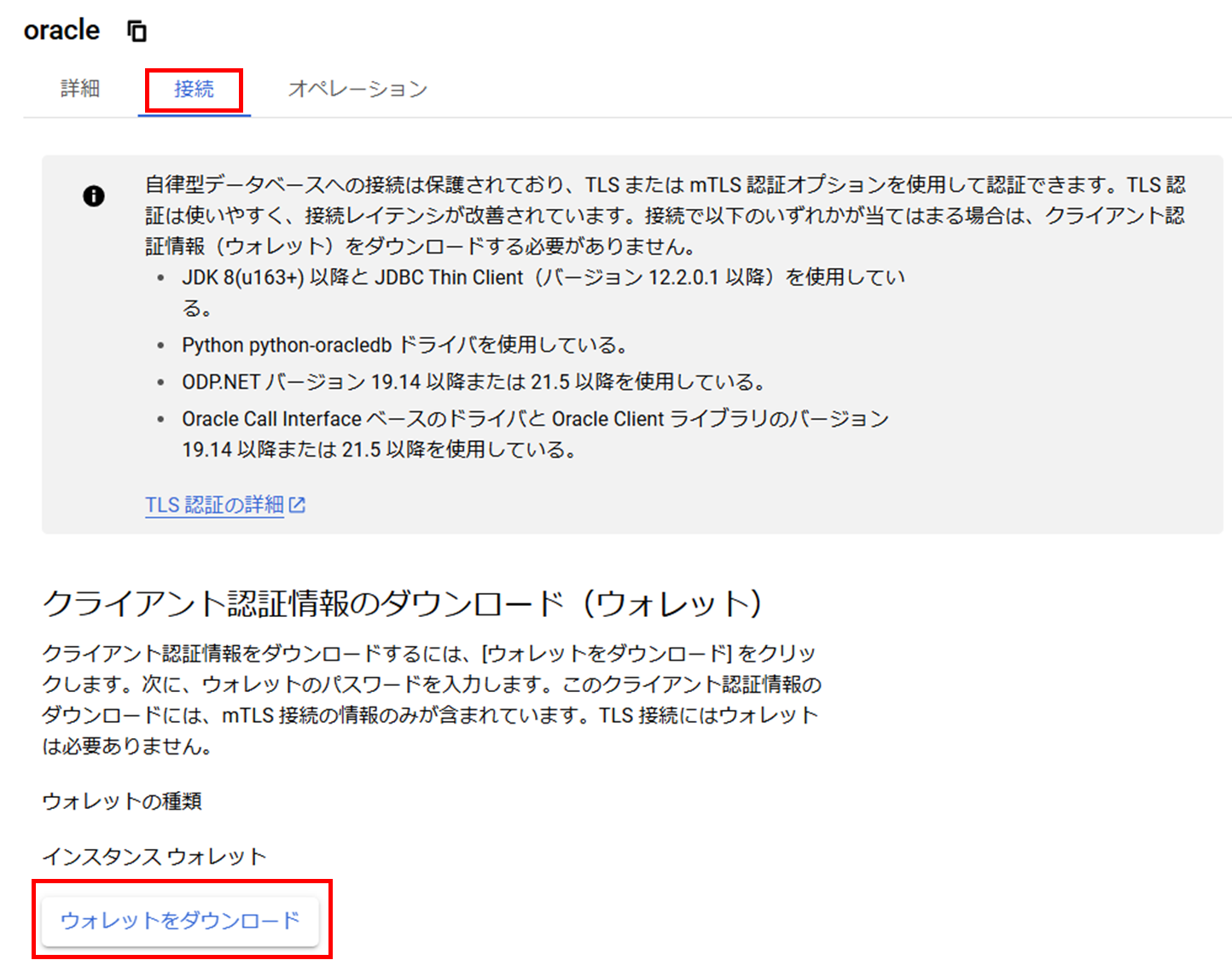
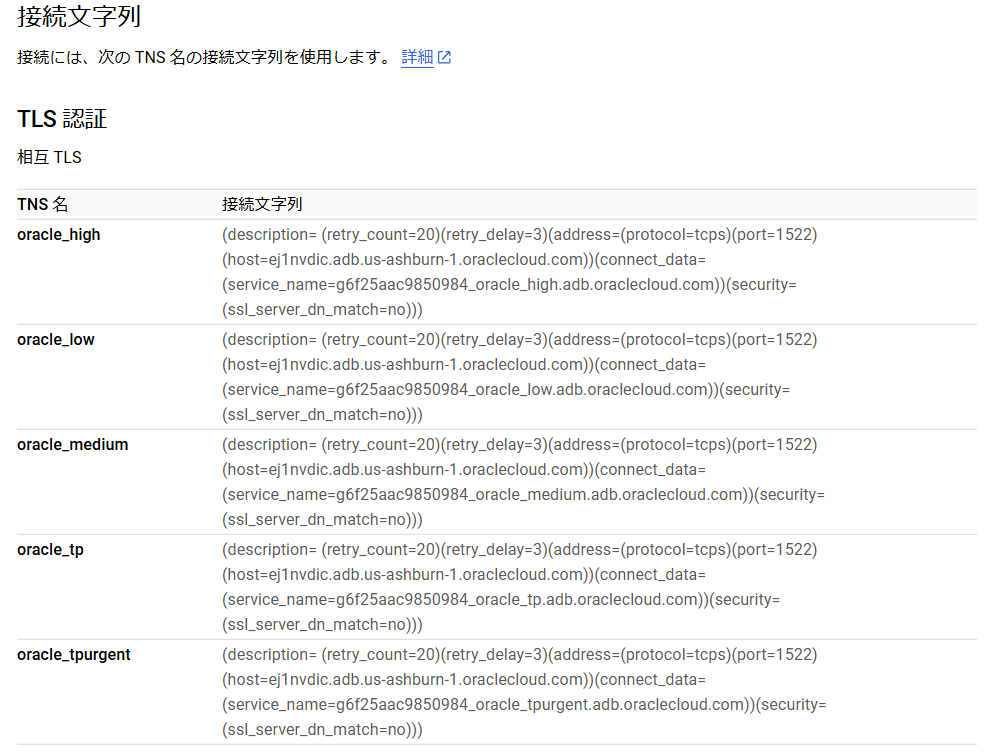
「ウォレットをダウンロード」を選択することで、以下のようなポップアップが出てきますので、ADBを作成するときに管理者の認証情報で入力したパスワードを入力することでウォレットをダウンロードすることができます。
しかし、Google Cloud上でダウンロードできるウォレットはインスタンス・ウォレットのみなので、リージョナル・ウォレットをダウンロードする場合は、OCIのコンソールから操作する必要があります。
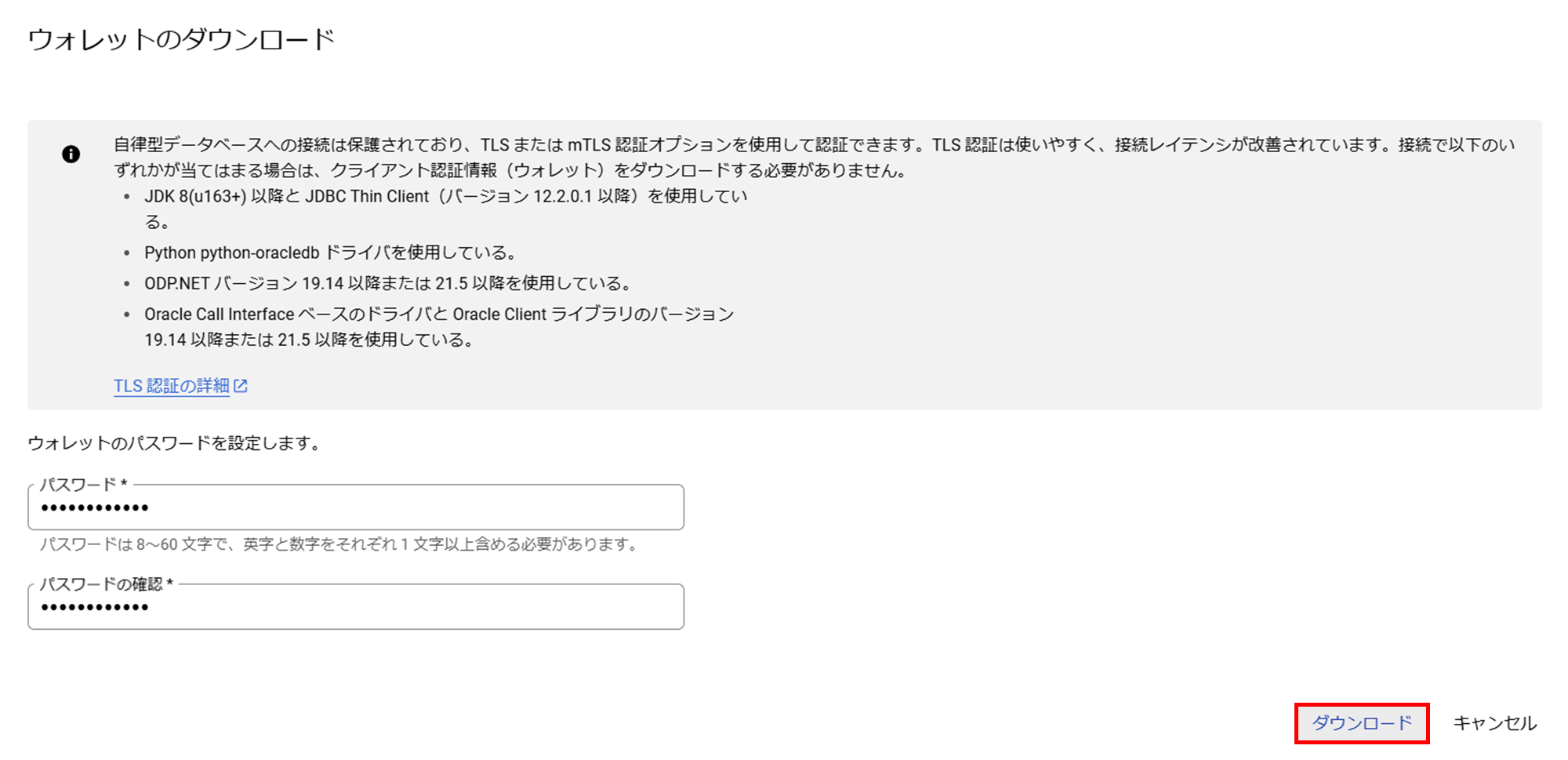
ウォレットの詳細やウォレットを使用したADBの接続に関しては、以下のリンクを参照ください。
ADBの課金管理
お支払い関連で「レポート」を選択して、課金の様子を見てみると、作成した覚えのないプロジェクトが追加されています。
「Use of oracle-database-at-goog」と記載されている方は、Oracle Database@Google Cloud専用のプロジェクトであり、通常のプロジェクト選択の画面で表示されないため、そこに他のリソースを追加していくことはできません。
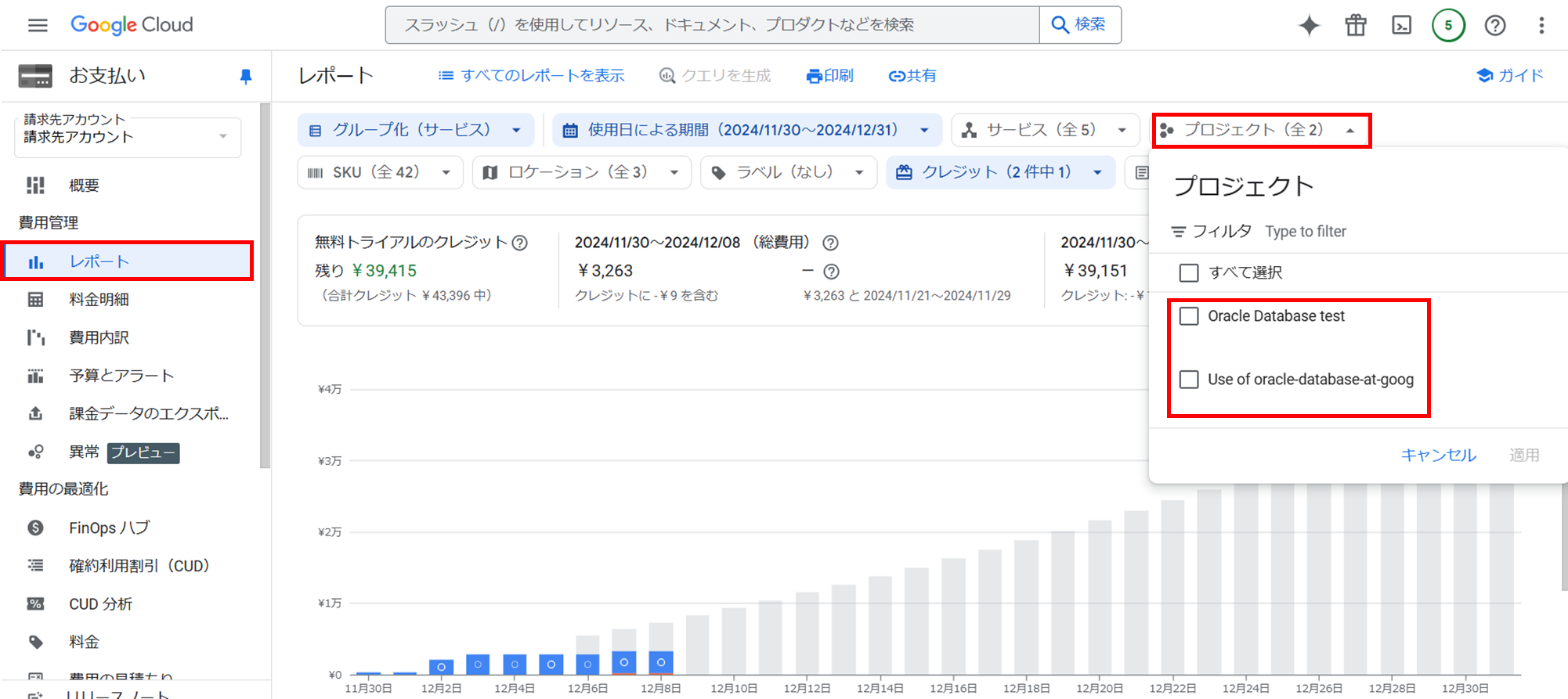
なので、「Use of oracle-database-at-goog」の方だけだと、Oracle Database@Google Cloudの費用しか表示されません。

一方で、自分で作成したプロジェクトを見るとOracle Database@Google Cloudを除いたリソースの費用が確認できます。
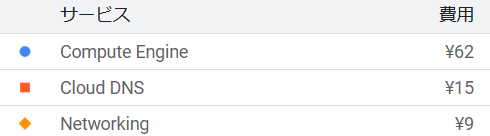
また、Oracle Database@Google Cloudの利用金額だけを見て、ある額を超えたらアラートを飛ばすような設定も可能です。
以下のように「予算とアラート」を選択して、「Use of oracle-database-at-goog」を選択することで設定することが可能になります。

上記だけでも設定は可能ですが、サービスの選択画面からも「Oracle Database@Google CLoud」を選択することが可能です。
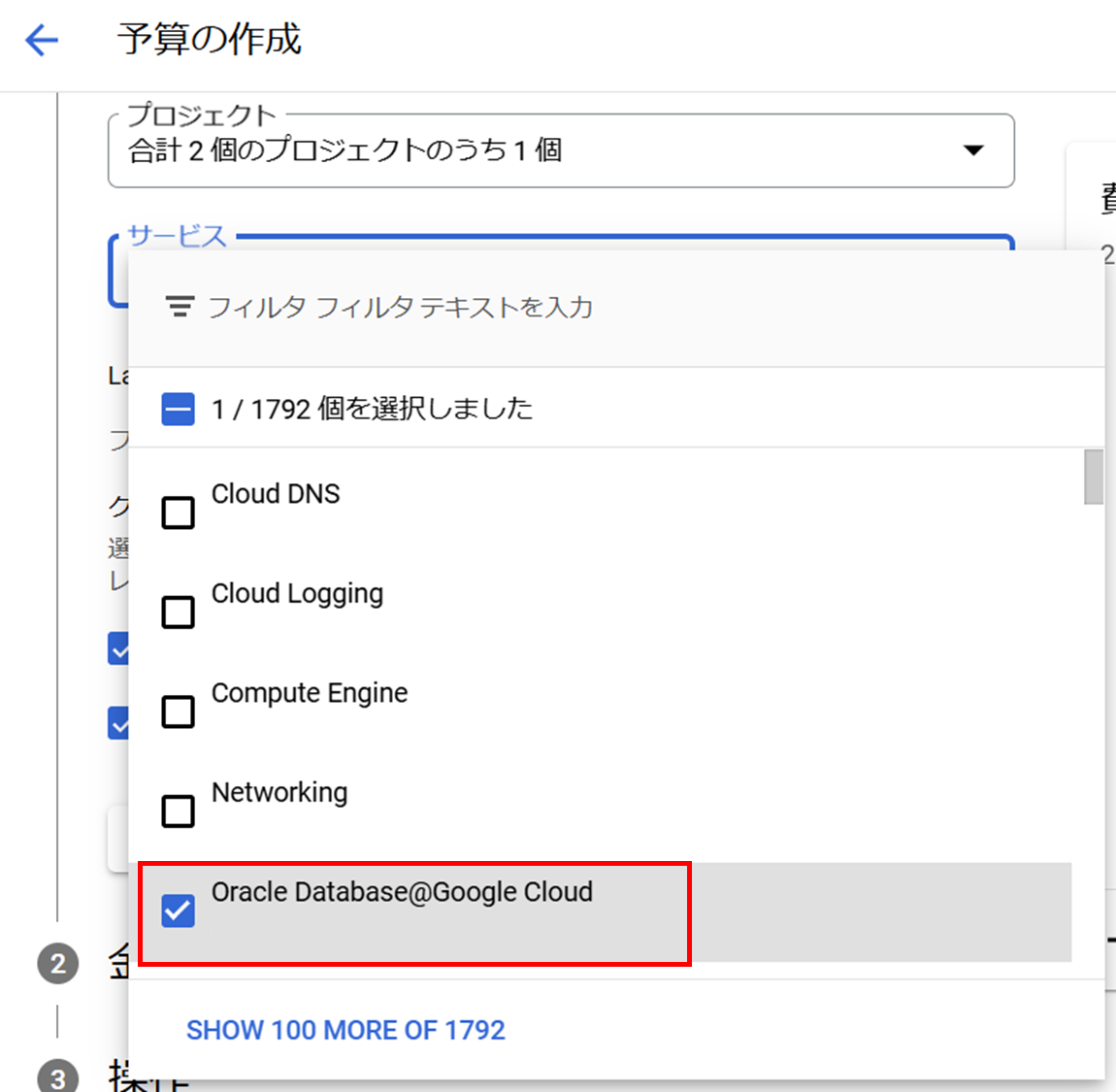
Cloud Monitoringによる運用監視
MonitoringのMetrics Explorerを選択し、指標を見てみるとOracle Database@Google CloudのADBの指標も確認することができます。
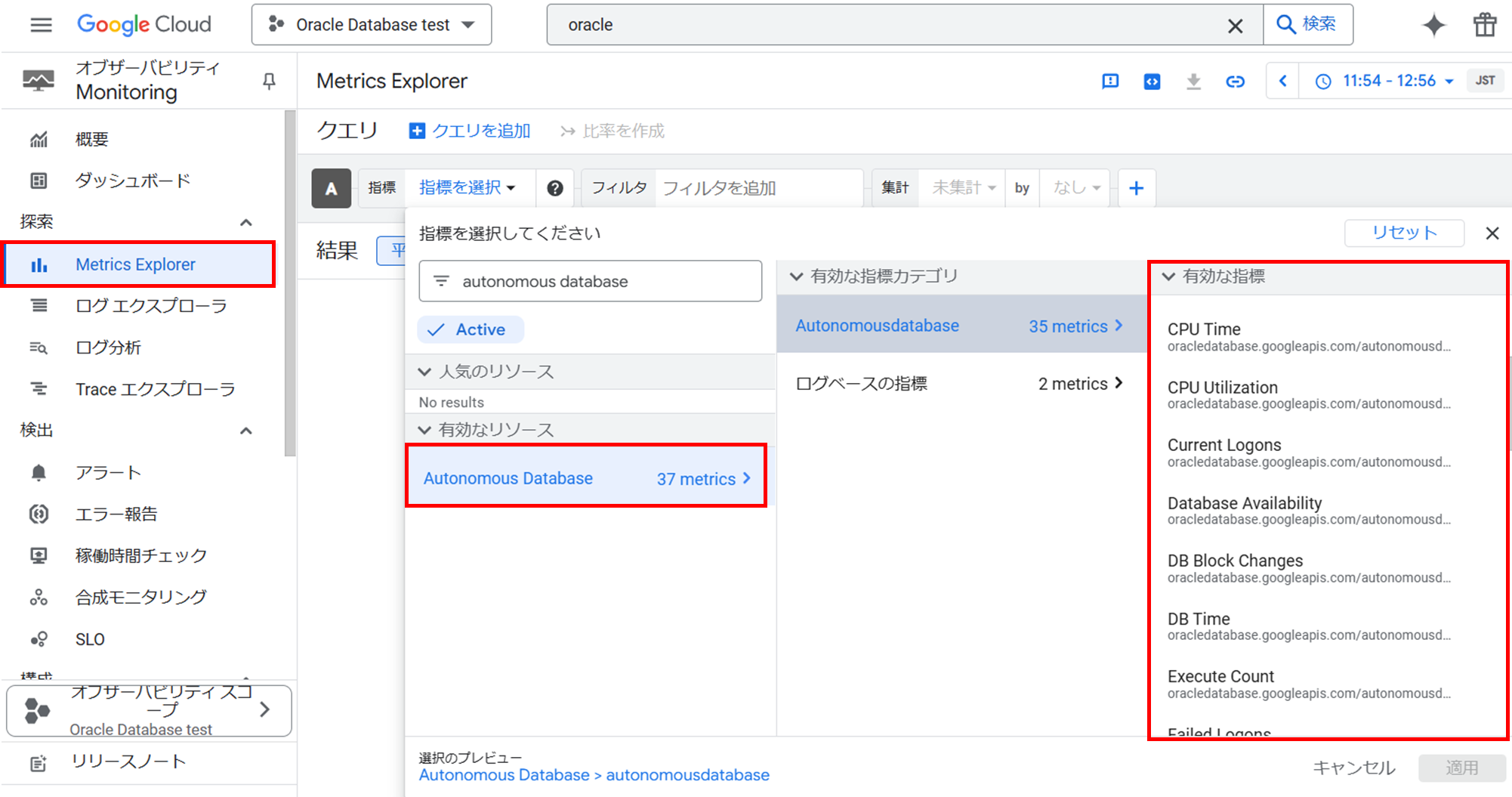
また、ログ エクスプローラーを選択し、Autonomous Databaseに関するログも確認することができます。
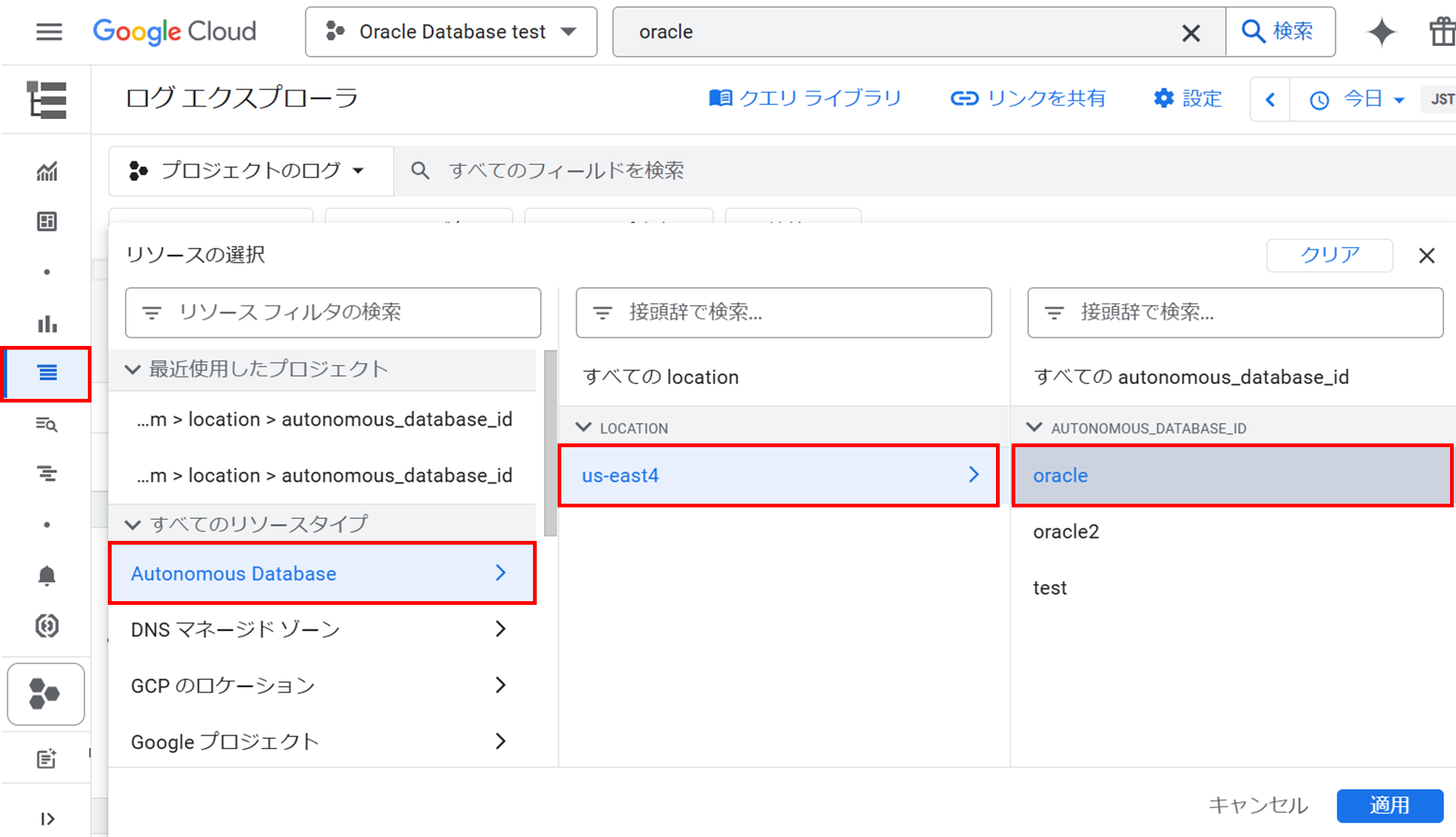
Monitoringの「ダッシュボード」の機能を利用して、上記のようなADBに関するMetricsとlogをダッシュボードにまとめて表示することも可能です。

また、Metricsを利用して、ADBに関するアラートポリシーをGoogle Cloud上で設定することも可能です。
今回は、ADBのCPU使用率に関して閾値を設定し、実際にアラートを飛ばして試してみました。
CPU使用率の閾値を超えると、このようにIncidentsとしてアラートが出てきます。
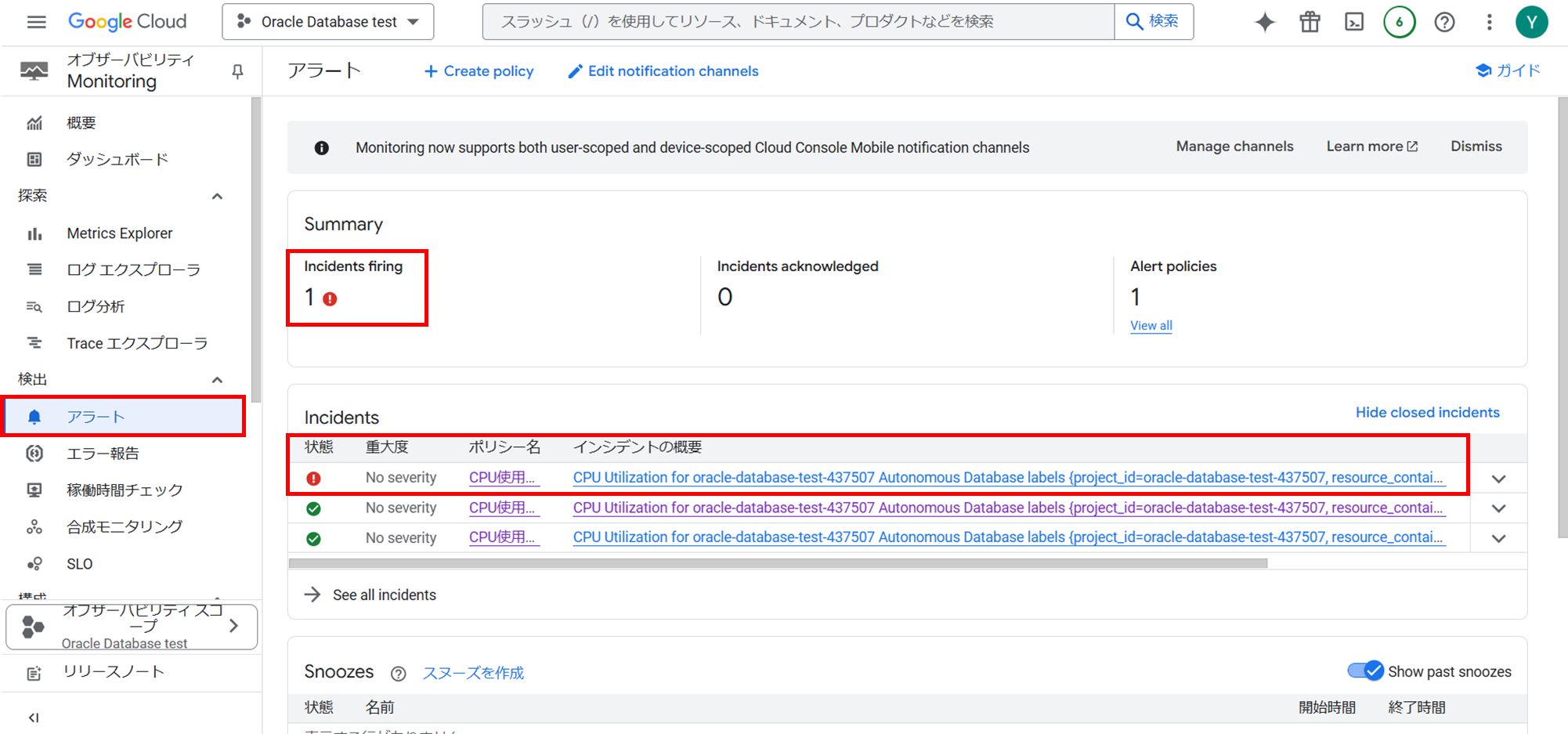
ダッシュボードを確認すると、アラートのタイミングが視覚的に見やすくなっています。

実際にアラートの瞬間に、設定していたメールアドレスにアラートが届きました。
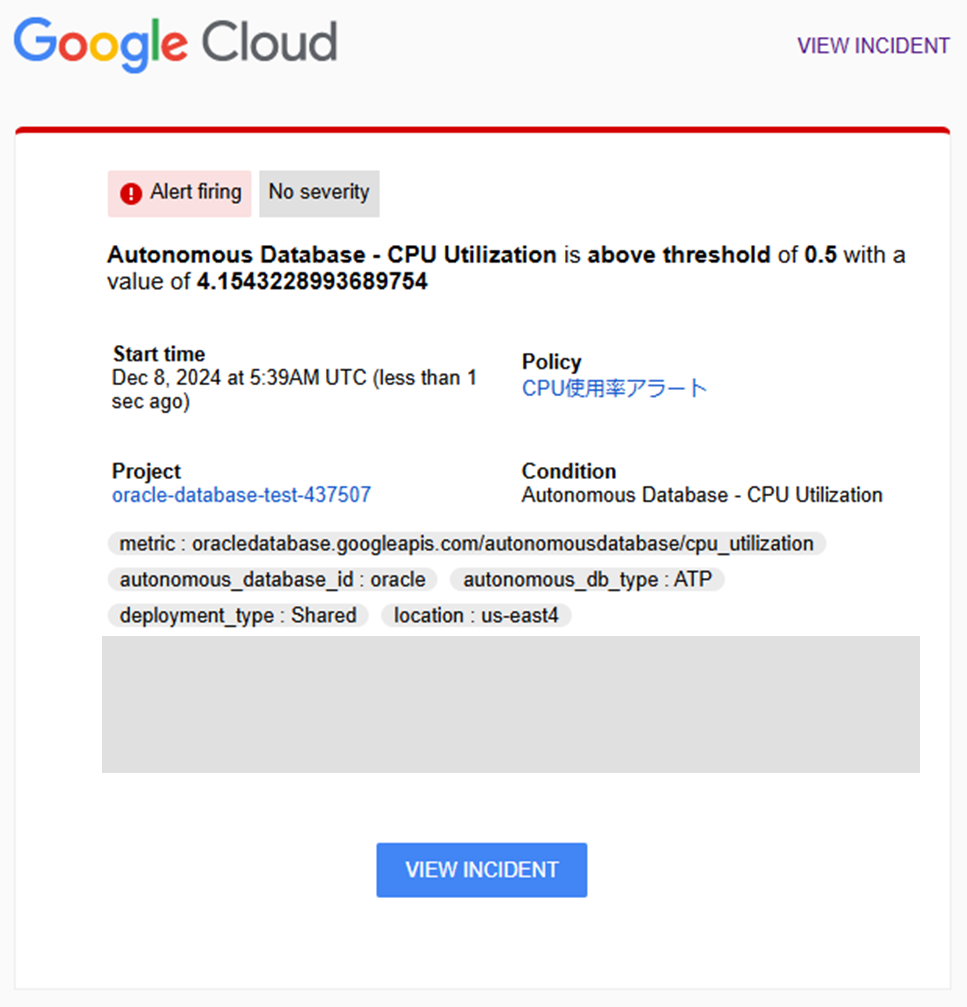
また、CPU使用率が元に戻ると以下のようにメールが届き、コンソール上でもアラートが解除されていることが分かります。

まとめ
今回は、Oracle Database@Google CloudのAutonomous Database (ADB)の構築後、Google Cloudのコンソール上でできることについてまとめました。
今後、機能などが拡充されていき、Google CloudのコンソールでADBに関してできることも増えていく可能性も十分に考えられますので、昨日が追加され次第、また記事を書こうと思います。
他にもOracleのマルチクラウドに関する記事を発信しているので、以下の関連記事も合わせてご参考ください!
関連記事
Oracle Database@AWSに関して
Oracle Database@Azureに関して
- Oracle Database@Azureについてまとめてみた
- Oracle Database@AzureをPAYGで利用する手順
- Oracle Database@AzureでADBをプロビジョニングしてみた
- Oracle Database@AzureでADBのDatabase Actionsに接続してみた
- Oracle Database@AzureのADBへData Pumpで移行してみた
- Oracle Database@Azureでのリージョン数のService Limit引き上げ方法
- Oracle Database@AzureでExaDB-XSをプロビジョニングしてみた
- Oracle Database@AzureのExaDB-XSへData Pumpで移行してみた
編集履歴
- 2024/12/8 記事公開